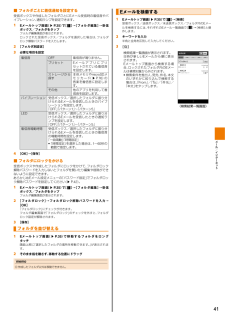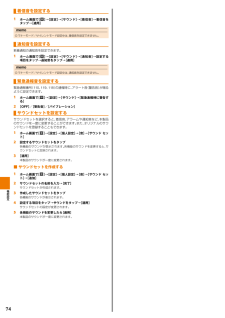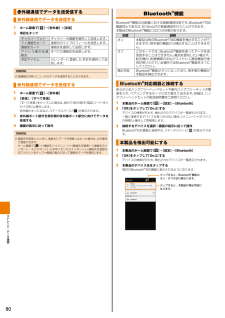Q&A
取扱説明書・マニュアル (文書検索対応分のみ)
"OFF"2 件の検索結果
"OFF"12 件の検索結果
全般
質問者が納得私もHTL21使用者です。
設定でGPSをONにしていても勝手にOFFになってしまう、ということですよね。
省電力アプリなどの設定はしていませんか。
それ以外となると、原因を見つけるのが難しいです。
ONになるということですので、本体の問題ではないと思います。
アプリがバグを起こしている可能性があり、どのアプリが原因かを特定することが大変(というより面倒)です。
症状は違いますが、私も不具合が出ています。
今私がやっているのが、可能性がありそうなアプリを一つ一つ無効にして症状を確認しています。...
4548日前view159
全般
質問者が納得Wi-Fiの設定が自動接続になってるんじゃないかな?Wi-Fiは無線ランルータの数だけ接続できる可能性があるんで繋げようとしているのは隣の家かも知れませんよ(家庭用ルータは範囲が狭いから)
設定→その他の設定→エリア連動設定。がOnになっているとセキュリティーの有無に関わらず電波を拾うだけでつかみにいきます。
掴みに行こうとしている通信はソフトバンクが公開しているフリー回線(数分無料で継続利用は有料)かセキュリティー意識がない利用者、なにかしらのスポットなのでしょう。セキュリティー意識が高ければパスとI...
4641日前view536
電源を入れる/切る電源を入れる1 を約2秒以上押してバイブレータが振動したら離すしばらくすると、ロック解除画面が表示されます(▶ P.19)。memo◎ auかんたん設定が起動したときの操作については、auかんたん設定を行う」「(▶ P.20)をご参照ください。電源を切る2 memo◎ 画面が消灯するまでの時間を変更することができます(▶ P.73)。◎ 初めて電源を入れたときは、初期設定ウィザードが起動します(▶ P.20)。1 スリープモードについて一定時間操作しなかったときは、電池残量を節約するために自動的に画面の表示が消えます。また、操作中にを押してもスリープモードになります。■ スリープモードを解除するを押すと画面を表示できます。ロック解除画面が表示されたときは、次のいずれかの操作でロックを解除できます。ご利ロック解除画面が表示されているときはロックを解除する用のを長押しする準備携帯電話オプション画面が表示されます。ロック解除リングを上方向にスライドします。《携帯電話オプション画面》3 [電源OFF]ロック解除リング《ロック解除画面》■ 本製品の強制再起動(リセット)方法本製品の電池は内蔵されており...
受信 表示に関する設定をする・送信 作成に関する設定をする・1 Eメール設定メニューで[受信 表示設定]・2 必要な項目を設定1 Eメール設定メニューで[送信 作成設定]・2 必要な項目を設定メール自動受信メール受信方法サーバーに届いたEメールを自動的に受信するかどうかを設定します。チェックを外してオフに設定すると、受信せずに新しいEメールがサーバーに到着したことをお知らせします。全受信差出人 件名と本文を受信しま・す。指定全受信※ 指定したアドレスからのEメールは、差出人 件名と本文を受信・します。指定していないアドレスからのEメールは、差出人 件・名のみを受信します。アドレス帳 連絡先に登録され:ているアドレスからのEメールは差出人 件名と本文を受信す・る。個別アドレスリスト「個別ア:ドレスリスト編集」で登録したアドレスからのEメールは差出人 件名と本文を受信する。・個別アドレスリスト編集 個別:アドレスを登録する。•「 」をタップすると、 アド「レス帳引用」 アドレス帳グ「ル ープ 引 用 」 メ ール 受 信 履「歴引用」 メール送信履歴引「用 」 プ ロ フ ィール 引 用 」 貼「「り付け...
■ フォルダごとに着信通知を設定する受信ボックスや作成したフォルダごとにEメール受信時の着信音やバイブレーション、通知ランプを設定できます。1 Eメールトップ画面 P.35) [(▶でボックス/フォルダをタップ[フォルダ別設定]OFF着信音が鳴りません。プリセットEメ ール ア プ リ に プ リセットされている着信音を設定します。ストレージから 本体メモリやmicroSDメ探すモ リ カ ード ▶ P.76)(の音楽を着信音に設定します。その他他のアプリを利用して着信音を設定します。バイブレーション 受信ボックス/選択したフォルダに振り分けられるEメールを受信したときのバイブレーションを設定します。「OFF」パターン1」「パターン5」「~LED受信ボックス/選択したフォルダに振り分けられるEメールを受信したときの通知ランプを設定します。「OFF」パターン1」「パターン5」「~着信音鳴動時間受信ボックス/選択したフォルダに振り分けられるEメールを受信したときの着信音の鳴動時間を設定します。「一曲鳴動」時間設定」「•「時間設定」を選択した場合は、 ~60秒の1範囲で指定します。4 ][検索]→受信ボックス/送...
ご利用の準備63電源を入れる/切る電源を入れる1þÿ�� を約 2秒以上押してバイブレータが振動したら離すしばらくすると、ロック解除画面が表示されます(▶P.64 )。memo ◎初めて電源を入れたときは、初期設定ウィザードが起動します。詳しくは、同梱の『設定ガイド』をご参照ください。電源を切る1þÿ�� ロック解除画面が表示されているときはロックを解除する2þÿ�� を長押しする携帯電話オプション画面が表示されます。3þÿ�� [電源 OFF ] ■ 本製品の強制再起動(リセット)方法本製品の電池は内蔵されており、取り外せません。強制的に再起動(リセット)するには、次の手順に従って操作してください。1þÿ�� を約 13 秒以上長押しする約4秒経過したときに、 、 、 が点滅し、続いて画面に再起動までのカウントダウンが表示されます。再起動するまで を押し続けてください。memo ◎強制的に再起動すると、保存されていないデータは消失します。本製品が操作できなくなったとき以外は行わないでください。
迷惑メールフィルターを設定する迷惑メールフィルターには、特定のEメールを受信/拒否する機能と、携帯電話 PHSなどになりすましてくるEメールを拒否する機能があ・ります。■ おすすめの設定にする場合1 Eメ ール 設 定 メ ニ ュー ▶ P.42) [ ア ド レ ス 変 更・そ の 他 の 設(で詳細設定 指 定 受 信 リ ス ト 個別に指定したEメールアドレス設定やドメイン、@」「 より前の部分を含むメールを優先受信します。• 指定受信リストに登録したアドレス以外のEメールをブロックする場合は、 一括指定受信」「ですべてのチェックをOFF(受信拒否)にしてください。※ 指定受信リスト設定 なりすま「(し 転送メール許可)・:「なりすまし規制」を回避して、自動転送メールを受信します。なお、本受信設定リストにezweb.ne.jpやその一部を登録すると、すべてのメールを受信するためご注意ください。定][接続する]→2 [オススメの設定はこちら][登録]→なりすましメール・自動転送メールおよび迷惑メールの疑いのあるメールを拒否します。本設定により大幅に迷惑メールを削減できます。■ 詳細を設定する場合1 E...
静止画を撮影する• 暗い場所での撮影では、ノイズが増え、ざらついた写真などになる可能性があります。• 不安定な場所に本製品を置いてセルフタイマー撮影を行うと、着信などでバイブレータが振動するなどして本製品が落下するおそれがあります。• カメラの切り替え、カメラの設定変更などの直後は、明るさや色合いなどが最適に表示されるまで時間がかかることがあります。• 電池残量が少ない場合、冬場の屋外での使用など極端に温度が低い場合は、カメラが使用できないことがあります。• お客様が本製品のカメラ機能を利用して公衆に著しく迷惑をかける不良行為などを行った場合、法律や条例/迷惑防止条例などに従って罰せられることがあります。• 他のアプリを起動中は、カメラを使用できない場合があります。カメラを起動する1 ホーム画面で[⑨⑤]シャッター音が鳴り、静止画が撮影されます。•「 」をロングタッチすると連写撮影できます。連写可能枚数の設定にをご参照ください。ついては、カメラの設定をする」▶ P.56)「(最大10人までの笑顔やまばたきを認識し、連写した中から最高の1枚を合成します。[[ホーム画面で[⑩① フラッシュボタン タップして、:フ...
着信音を設定する1 ホーム画面で[ ] [設定] [サウンド] [着信音]→→→→着信音をタップ→[適用]memo◎ マナーモード/サイレントモード設定中は、着信音を設定できません。通知音を設定する新着通知の通知音を設定できます。1 ホーム画面で[ ] [設定] [サウンド] [通知音]→→→→設定する項目をタップ→通知音をタップ→[適用]memo◎ マナーモード/サイレントモード設定中は、通知音を設定できません。緊急通報音を設定する緊急通報番号 110、 、 )(119 118 の通報時に、アラート音(警告音)が鳴るように設定できます。1 2 ホーム画面で[る]][設定][サウンド][緊急通報時に警告す→→→[OFF][警告音][バイブレーション]//サウンドセットを設定するサウンドセットを選択すると、着信音、アラームや通知音など、本製品のサウンドを一度に変更することができます。また、オリジナルのサウンドセットを登録することもできます。1 ホーム画面で[ト]2 設定するサウンドセットをタップ3 ][設定][個人設定][音][サウンド セッ→→→→各機能のサウンドが表示されます。各機能のサウンドを変更すると、...
機内モード通話、パケット通信、無線LAN Wi-Fi®)(機能、Bluetooth®機能などの通話 通信機能をすべてオフにします。・航空機内や医療機関の中などでは携帯電話の電源をお切りください。1 ホーム画面で[][設定]「機内モード」[On][Off]→→の/機内モードがオンになると、ステータスバーに「 」が表示されます。を2秒以上長押し→[機内モード]と操作しても機内モードのオン/オフを切り替えられます。memo◎ 医療機関や高精度な電子機器のある場所など、電源を切ったり持ち込みを禁止する指示のある場所ではその指示に従ってください。◎ 機内モードをオンに設定すると、電話をかけることができません。ただし、110番(警察) 119番、(消防機関) 118番、(海上保安本部)には、電話をかけることができます。なお、電話をかけた後は、機内モードが自動的にオフに設定されます。パケット通信パケット通信を利用する前に本製品は、LTE NET」「LTE NET for DATA」「やのご利用により、手軽にインターネットに接続してパケット通信を行うことができます。本製品にはあらかじめLTE NETやLTE NET for ...
赤外線通信でデータを送受信する赤外線通信でデータを送信する1 2 ホーム画面で[][赤外線][送信]→→項目をタップギャラリーフォトマイ連絡先カード連絡先カードアドレス帳の全連絡先予定アイテムギャラリーの画像を選択して送信します。連絡先のマイプロフィールを送信します。連絡先を選択して送信します。すべての連絡先を送信します。Bluetooth®機能Bluetooth®機能は近距離における無線通信技術です。Bluetooth®対応機器同士であれば、 10m以内で無線通信を行うことができます。約本製品のBluetooth®機能には3つの状態があります。状態オンオフカレンダーに登録した予定を選択して送信します。検出可能memo◎ 各機能の共有メニューからデータを送信することもできます。赤外線通信でデータを受信する1 2 ホーム画面で[][赤外線]→[受信][すべて受信]/「すべて受信」をタップした場合は、続けて4桁の数字(認証コード)を入と操作します。力→ OK][赤外線がオンになると、ステータスバーに「 」が表示されます。3 画面の指示に従って操作Bluetooth®対応機器と接続するあらかじめハンズフリーヘッドセ...
Wi-Fi®接続無線LAN Wi-Fi®)(機能を利用する家庭内で構築した無線LAN Wi-Fi )(環境や、外出先の公衆無線LAN環境を利用して、インターネットに接続できます。あらかじめアクセスポイントを登録本製品でWi-Fi®を使用するには、する必要があります。®1 2 3 ホーム画面で[][設定]→「Wi-Fi」「Off」のをタップして On」「にする→ Wi-Fi][近くのWi-Fi®ネットワークが表示されます。接続するアクセスポイントをタップオープンネットワークを選択した場合、接続」「をタップするとアクセスポイントに接続されます。セキュリティで保護されているネットワークを選択した場合、パスワード(すでに設定されたパスワード)を入力→「接続」をタップします。」が表示されます。接続が完了すると、ステータスバーに「テザリング機能memo◎ テザリング機能のご利用には別途ご契約が必要です。Wi-Fi®テザリング本製品をワイヤレスLANホットスポットとして使用し、無線LAN Wi(Fi®)機能対応のクライアント(パソコンなど)からインターネット接続を利用できます。Wi-Fi®テザリングアプリは以下の無線通信規...
- 1
- 1
- 2